雨林木风xp系统彻底删除"打印机和传真"的方法
更新时间:2017-06-01 18:06:39 来源:雨林木风官网 游览量: 149 次
为了减少内存占用,一位雨林木风xp系统用户就想将电脑中的“打印机和传真”删除掉,可是操作了几次都失败了。这该怎么办呢?接下来,雨林木风系统,雨林木风系统小编就为大家详细介绍雨林木风xp系统彻底删除“打印机和传真”的方法。
步骤如下:
1、单击电脑屏幕左下角"开始",选择“设置”-"打印机和传真";
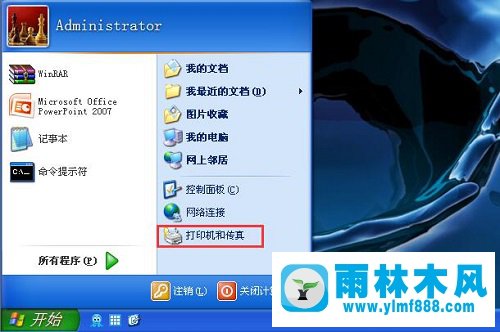
2、删除打印机图标。
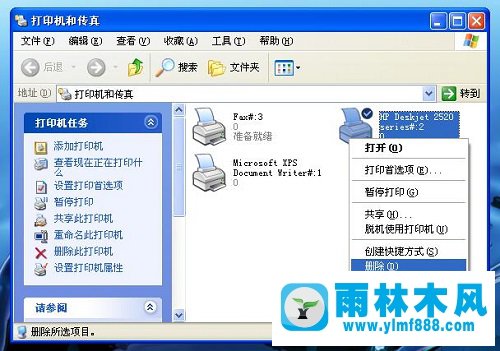
3、点击上面工具条里面的“文件”,选择“服务器属性”;
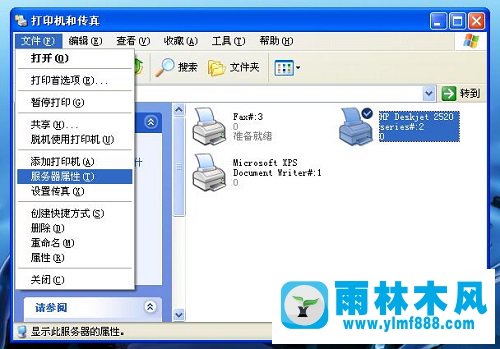
4、点击“驱动程序”,在列表里删除相应的打印机驱动程序;

5、关闭,退出。打印机驱动删除完毕。

以上就是雨林木风系统小编为大家介绍的雨林木风xp系统彻底删除“打印机和传真”的方法了。这个方法非常简单,相信大家只要动手操作一遍,就能很快学会!
关于雨林木风xp系统彻底删除"打印机和传真"的方法的解决方法就跟大家介绍到这边了,遇到这样问题的用户们可以参照上面的方法步骤来解决吧。好了,如果大家还想了解更多的资讯,那就赶紧点击雨林木风吧。
本文来自雨林木风 www.ylmf888.com 如需转载请注明!
相关教程
- Win10系统下字体出现乱码的解决办法?...03-18
- Win10系统下连接steam失败的解决办法?...03-18
- Win10专业版系统下向特定用户共享文件的解决步骤?...03-18
- 如何打开Win7梦幻桌面动态效果?...03-18
- Win7旗舰版系统桌面文件名变蓝色了的解决办法...03-18
- 关闭雨林木风XP系统135端口的解决办法?...03-18
- Xp系统下序列号怎么更换的解决办法?...03-18
- win7电脑个性化开机声音如何自定义?...03-03
- 雨林木风win7系统注册表常用设置有哪些?...03-03
- 雨林木风win10系统CPU使用率过高怎么办?...11-26
热门系统教程
最新系统下载
-
 雨林木风 GHOST Win10 2004 64位 精简... 2021-07-01
雨林木风 GHOST Win10 2004 64位 精简... 2021-07-01
-
 雨林木风 GHOST Win10 2004 64位 周年... 2021-06-02
雨林木风 GHOST Win10 2004 64位 周年... 2021-06-02
-
 雨林木风 GHOST Win10 64位专业版... 2021-05-07
雨林木风 GHOST Win10 64位专业版... 2021-05-07
-
 雨林木风 GHOST Win10 1909 64位 官方... 2021-04-06
雨林木风 GHOST Win10 1909 64位 官方... 2021-04-06
-
 雨林木风Ghost Win10 2004(专业版)... 2021-02-28
雨林木风Ghost Win10 2004(专业版)... 2021-02-28
-
 雨林木风 GHOST Win10 2004 64位 精简... 2020-12-21
雨林木风 GHOST Win10 2004 64位 精简... 2020-12-21
-
 雨林木风 GHOST Win10 64位 快速装机... 2020-11-27
雨林木风 GHOST Win10 64位 快速装机... 2020-11-27
-
 雨林木风 GHOST Win10 64位 官方纯净... 2020-10-28
雨林木风 GHOST Win10 64位 官方纯净... 2020-10-28

